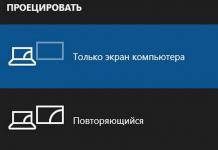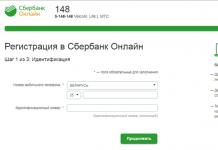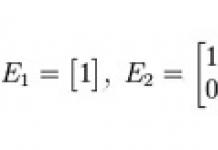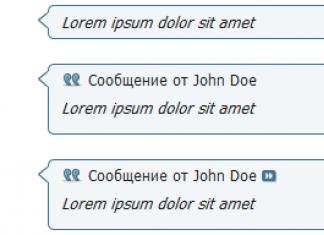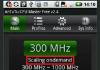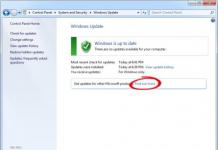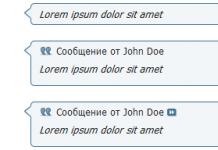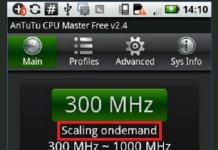Technológia Apple zaujíma vedúce postavenie na celom svete, ale to nezaručuje absenciu problémov s ňou. Jednou z najčastejších otázok medzi používateľmi je, prečo na iPhone nefunguje internet. Príčinou sú najčastejšie nesprávne nastavenia, no existujú aj zložitejšie dôvody, kvôli ktorým nie je pripojenie k sieti 3G, 4G alebo Wi-Fi.
Najprv musíte zistiť, či mobilná spoločnosť poskytuje službu pripojenia LTE alebo 4G. Napríklad niektoré firemné SIM karty sú určené len na hovory a SMS a nebudú mať prístup na World Wide Web, pokiaľ to nie je uvedené v tarife.
Existuje niekoľko hlavných príznakov zlyhania:
- LTE, Wi-Fi alebo 3G nefungujú.
- Nie je možné použiť iPhone namiesto modemu.
- Existuje ikona pripojenia, ale stránky v prehliadači sa nenačítajú.
Keď na vašom iPhone nefunguje internet, môžete skúsiť reštartovať zariadenie. Najčastejšie sa po reštarte spojenie obnoví, čo naznačuje, že sieť nefunguje správne.
Ak dôjde k strate internetu, mali by ste venovať pozornosť ikone v pravom hornom rohu. Keď sa nachádzate v oblasti pokrytia, zobrazia sa tam písmená „E“, „H+“ alebo „3G“. Neprítomnosť takýchto ikon naznačuje, že používateľ je mimo oblasti pokrytia a bude musieť ísť do oblasti, kde môže prijímať komunikáciu.

Ak bolo zariadenie práve zakúpené, budú potrebné špeciálne nastavenia. Dajú sa objednať u vášho mobilného operátora alebo zadať ručne, ak poznáte parametre vhodné pre konkrétny model iPhonu. Zvyčajne sa však automaticky objavia pri prvom pripojení k základnej stanici.
Samodiagnostika
Ak chcete diagnostikovať sami seba, urobte test. Virtuálny asistent identifikuje problém a povie vám, čo máte robiť.
Reštartovali ste svoj telefón?
Správny! Omyl!
Pokračujeme v diagnostike >>
Skontrolovali ste zostávajúcu premávku v balíku?
Správny! Omyl!
Ak je stále prevádzka, kliknite na tlačidlo „Pokračovať v diagnostike“.
Pokračujeme v diagnostike >>
Zobrazujú sa vedľa názvu operátora ikony LTE, 3G, E?
Správny! Omyl!
Ak tam nie sú, pravdepodobne sa niečo stalo so zariadením operátora alebo ste mimo dosahu. Odporúčame chvíľu počkať alebo sa presunúť aspoň 100 metrov od tohto miesta.
Ak to nepomôže, kliknite na tlačidlo „Pokračovať v diagnostike“.
Pokračujeme v diagnostike >>
Sieť môže byť preťažená, počkajte 15 až 30 minút.
Správny! Omyl!
Ak ste už čakali, kliknite na tlačidlo „Pokračovať v diagnostike“.
Pokračujeme v diagnostike >>
Skúsili ste aktualizovať alebo preflashovať svoje zariadenie?
Správny! Omyl!
Nový firmvér opravuje softvérové chyby a umožňuje vám nadviazať komunikáciu.
Ak ste aktualizovali, kliknite na tlačidlo „Pokračovať v diagnostike“.
Pokračujeme v diagnostike >>
Spadol telefón alebo bol opravený?
Správny! Omyl!
Pri páde alebo oprave sa môže poškodiť doska zodpovedná za prenos dát.
Ak nezlyhá, kliknite na tlačidlo „Pokračovať v diagnostike“.
Pokračujeme v diagnostike >>
Pokračujeme v diagnostike >>
Internet na iPhone nefunguje
Je čas na opravy, problém zjavne nie je v softvérovej časti, nemôžete ho opraviť vlastnými rukami.
Začať znovu!
Kontrola pripojenia
Dôvody, prečo sa iPhone nepripojí k internetu, môžu byť rôzne:
- Neplatné parametre.
- Chyba softvéru.
- Poškodenie SIM karty.
- Nedostatok krytia.
- Problémy s modulom.
- Smerovač je poškodený (ak zariadenie nevidí Wi-Fi).
Službu Mobilný internet poskytujú všetci mobilní operátori, možno ju však využiť len v prípade, že máte kladný zostatok alebo máte v balíku voľných GB prevádzky. Ak táto podmienka nie je splnená, nebudete môcť používať bezdrôtovú sieť.

Reštartovanie siete
- Otvorte nastavenia, prejdite na „Mobilné dáta“ a nájdite posúvač oproti „Prenos“.
- Vypneme prenos dát na 30 sekúnd a potom ho znova aktivujeme a pokúsime sa použiť prehliadač.
Ak vyššie uvedená metóda nepomôže, mali by ste použiť zložitejšiu možnosť, ktorá zahŕňa úplné obnovenie údajov:
- Prejdite na „Nastavenia“, prejdite na „Sieť“.
- Kliknite na „Mobilné dáta“ a vyberte „Obnoviť“.
- Zavoláme na priamu linku našej celulárnej komunikačnej spoločnosti a objednáme nové parametre s uvedením konkrétneho modelu nášho gadgetu.

Nastavenie pripojenia 3G a 4G
Ak chcete nastaviť pripojenie 3G alebo 4G, uistite sa, že máte kladný zostatok na účte, a potom postupujte podľa niekoľkých jednoduchých krokov:
- Prejdite do nastavení siete a kliknite na „Prenos údajov“.
- Uistite sa, že je aktívna funkcia 3G. Do riadkov APN, používateľské meno a heslo zadajte príslušné údaje poskytnuté operátorom.
V niektorých prípadoch pomáha resetovanie nastavení a ich opätovné zadanie. Ak problém pretrváva aj po aktualizácii, mali by ste hľadať iný dôvod.

Nastavenie pripojenia Wi-Fi
Ak nemôžete poskytnúť prístup na internet prostredníctvom smerovača, môžete ho skúsiť reštartovať. Niekedy problém spočíva v nesprávnych nastaveniach smerovača, ktoré sú nakonfigurované nasledovne:
- Keď je kábel poskytovateľa už pripojený k smerovaču k portu WAN, stlačte tlačidlo napájania a počkajte, kým sa zariadenie zavedie.
- Do panela s adresou prehliadača zadajte 192.168.0.1 alebo 192.168.1.1 a stlačte Enter, potom zadajte svoje používateľské meno a heslo. Najčastejšie sú to „Admin“ a „1234“. Musia byť zmenené vo vašom osobnom účte, inak bude môcť router ovládať neoprávnená osoba v dôsledku hacknutia prístupového bodu.
- Údaje pre router požadujeme od poskytovateľa. Pre každý model sú iné.
- Zadáme prijaté údaje, uložíme ich, zmeníme heslo a prihlásime sa na vstup do účtu.
Po všetkých manipuláciách sa musíte pokúsiť pripojiť k sieti Wi-Fi z vášho iPhone aktiváciou príslušnej funkcie v ňom.
Odporúča sa pokúsiť sa jednoducho znova pripojiť k sieti Wi-Fi, ak už máte potrebné nastavenia a predtým ste nenarazili na žiadne problémy so smerovačom. Ak to chcete urobiť, vyberte príslušnú ikonu pripojenia a presuňte ju doľava, aby ste sa odpojili. Ak ho chcete zapnúť, posuňte posúvač doprava.
Ak plánujete používať svoj iPhone ako modem na prístup na web z iného telefónu, počítača alebo notebooku, mali by ste nastaviť prístupový bod:
- Kliknite na ponuku „Mobilné“ a prejdite na „Prenos údajov“.
- Kliknite na „Modem Mode“ a zadajte APN, ktoré vám poskytol váš telekomunikačný operátor.
- Uložte všetko a reštartujte zariadenie.
Ak chcete funkciu aktivovať, vráťte sa späť do nastavení a potiahnite posúvač oproti „Režim modemu“ do aktívneho stavu. Ako sa v budúcnosti pripojiť k prístupovému bodu z iného zariadenia:
- Zapnite Wi-Fi.
- Nájdite názov bodu a kliknite na „Pripojiť“.

Modul príjmu a prenosu signálu je poškodený
Najhorším scenárom je porucha zariadenia na príjem a prenos signálu. Každé zariadenie má moduly zodpovedné za pripojenie k internetu. Ak zlyhajú elektronické čipy, nebudete môcť používať bezdrôtové pripojenie.
Hlavným znakom problému je sivá ikona Wi-Fi. Dôvodov môže byť niekoľko:
- Vlhkosť na module.
- Padajúci modul gadget.
- Poškodenie kontaktov.
V každom prípade, ak máte podozrenie na technický problém, mali by ste vyhľadať kvalifikovaného technika. Náklady na diely a prácu na Apple iPhone nie sú nízke, takže je najlepšie nekontaktovať neoverených špecialistov, aby ste neplytvali peniazmi.
Reštartujte iPhone
Pomáha v 80% prípadov! Telefón len vypneme a zapneme, zariadenie sa znova zaregistruje v sieti a problém zmizne. To platí najmä pre TELE2 a MTS.
Zavolajte operátorovi
Ak máte problémy s prístupom na World Wide Web, mali by ste zavolať na priamu linku vášho operátora. Aké čísla existujú:
- MTS: 0890.
- Tele2: 611.
- Megafón: 8-800-550-05-00.
- Iota: 8-800-550-00-07.
- Beeline: 0611.
Keď voláte mobilnému operátorovi, musíte mať po ruke údaje z pasu, pretože ich môže potrebovať špecialista na kontrolu stavu vášho účtu. Musíte tiež identifikovať problém - nedostatok siete a potom budete môcť zistiť možné dôvody. Ak je situácia spôsobená technickou závadou, po chvíli sa zobrazí ikona pripojenia.
Záver
Všetci majitelia telefónov Apple používajú internet, takže keď sa vyskytnú problémy so sieťovým pripojením, predstavuje to problém. Príčina môže spočívať buď v nesprávne nastavených parametroch alebo v poruchách hardvéru, takže skôr ako začnete odstraňovať problémy, musíte všetky problémy identifikovať pomocou vlastnej diagnostiky alebo kontaktovať autorizovaný servis.
Video
Ak internet na vašom iPhone nefunguje, musíte zistiť príčinu tohto problému a vyriešiť ho.
Najprv si musíte ujasniť, či má vaše číslo prístup na internet. Stáva sa napríklad, že je zakázaná na firemných SIM kartách. V takom prípade je potrebné zavolať operátorovi a objednať si túto službu.
Venujte pozornosť hornej časti displeja – mala by tam byť ikona v tvare písmena E. Tá vám povie, že iPhone je momentálne v dosahu internetu. Ak ho nevidíte, možno ste mimo dosahu siete. Skúste ísť von do otvoreného priestoru alebo jednoducho reštartujte telefón.

Ak v tomto prípade nemôžete získať prístup k World Wide Web, skúste sa pozrieť na nastavenia prenosu údajov. Ak to chcete urobiť, prejdite do ponuky „Nastavenia - Všeobecné - Sieť - Mobilná dátová sieť“. Tu uvidíte nasledujúce tri položky: APN, Používateľské meno.

Skontrolujte, či sú nastavenia vášho operátora zadané správne:
MTS
APN: internet.mts.ru
Používateľské meno: mts
Heslo: mts
Beeline
APN: internet.beeline.ru
Používateľské meno: beeline
Heslo: beeline
Megafón:
APN: internet
Používateľské meno: gdata
Heslo: gdata
Ak vám to zrazu nepomôže, v tej istej ponuke kliknite na „Obnoviť nastavenia“ a potom znova zadajte údaje na pripojenie k sieti. Odhlásiť sa.
Používatelia sa často pýtajú, ako vypnúť internet na iPhone. Najčastejšie sa v takýchto otázkach myslí mobilný internet (, 3G, 4G LTE), ale môže to byť aj internet cez Wi-Fi.
V každom prípade sa to robí veľmi jednoducho. V tomto materiáli sa pozrieme na oba spôsoby deaktivácie internetu. Materiál bude užitočný pre väčšinu modelov iPhone, vrátane iPhone 4, 4s, 5, 5s, 5se, 6, 6s a 7.
Ako vypnúť mobilný internet na iPhone
Keď sa ľudia pýtajú, ako vypnúť internet na iPhone, najčastejšie majú na mysli mobilný internet (GPRS, 3G, 4G LTE). Potreba vypnúť mobilný internet môže vzniknúť z rôznych dôvodov. Napríklad mobilný internet je vypnutý, aby sa ušetrilo na mobilnej komunikácii v roamingu, kde internet často stojí neskutočné peniaze.
Ak potrebujete vypnúť mobilný internet, otvorte nastavenia iPhone a prejdite do časti „Mobilné“. V moderných verziách systému iOS by sa táto sekcia nastavení mala nachádzať takmer na samom začiatku, po sekciách Režim v lietadle, Wi-Fi a Bluetooth. V systéme iOS 6 a starších musíte najprv otvoriť sekciu Všeobecné.
V sekcii Mobilné je k dispozícii pomerne veľa možností. Úplne hore uvidíte tri prepínače: „Cellular Data“, „Enable 3G“ a „Data Roaming“. Pozrime sa bližšie na tieto tri prepínače.
- « Mobilné dáta “- keď vypnete tento prepínač, úplne vypnete všetok mobilný internet na vašom iPhone. Na internet sa dostanete iba cez Wi-Fi.
- « Povoliť 3G"- prepínač, ktorý je zodpovedný za zapnutie a vypnutie 3G internetu. Ak zakážete 3G internet, mobilný internet bude fungovať pomocou technológie 2G (EDGE) a rýchlosť nebude vyššia ako 474 Kbps.
- « dátový roaming “ – prepínač, ktorý je zodpovedný za prevádzku mobilného internetu v roamingu. Ak vypnete dátový roaming, mobilný internet nebude fungovať v roamingovom režime, zatiaľ čo internet bude fungovať normálne vo vašej domácej sieti.

Okrem toho v časti „Mobilné“ nastavenia môžete povoliť alebo zakázať mobilný internet pre jednotlivé aplikácie. Ak to chcete urobiť, prejdite nadol na stránku nastavení. K dispozícii bude zoznam aplikácií, ktoré využívajú internet. V tomto prípade bude vedľa každej aplikácie uvedené množstvo dát, ktoré preniesla, a vpravo bude prepínač, pomocou ktorého môžete pre túto aplikáciu zakázať mobilný internet.

Štúdiom informácií o množstve prenesených dát môžete ľahko identifikovať aplikácie, ktoré spotrebúvajú najväčšiu návštevnosť a deaktivovať ich. Týmto spôsobom môžete začať úplne bez vypnutia mobilného internetu.
Ako vypnúť internet cez Wi-Fi
Ak potrebujete vypnúť internet, ktorý funguje cez bezdrôtovú sieť Wi-Fi, je to ešte jednoduchšie. Najprv otvorte nastavenia iPhone a prejdite do časti „Wi-Fi“, ktorá sa nachádza takmer úplne hore.


V zásade môžete vypnúť internet cez Wi-Fi bez toho, aby ste museli prejsť do nastavení iPhone. Ak to chcete urobiť, stačí prejsť prstom od spodného okraja obrazovky, čím otvoríte „Ovládacie centrum“ a stlačíte tlačidlo Wi-Fi.

Potom tlačidlo Wi-Fi stmavne. To znamená, že Wi-Fi internet je vypnutý.
Ak ešte nevieš, ako nastaviť internet na iPhone, potom si určite prečítajte tieto pokyny. Samozrejme, veľa závisí od mobilného operátora, ktorý dokáže automaticky aktivovať nastavenia internetu na iPhone, v tomto prípade stačí otvoriť štandardné, zadať adresu ľubovoľnej stránky a skontrolovať internet. Ak sa stránky načítajú v prehliadači, potom je všetko v poriadku, poďakujte sa svojmu operátorovi a začnite surfovať po webe.
Ale čo robiť, ak sa telefón nepripojí k sieti sám, odpoveďou je pokračovať v čítaní, ako nastaviť internet na iPhone a pripraviť sa na manuálne zadanie nastavení:


Poďme do nastavenie– Základné– Net– Mobilná dátová sieť
Nastavenia internetu na iPhone s iOS 10
V prvom príklade boli ako príklad zobrazené nastavenia internetu pomocou starších verzií systému iOS. Ak chcete povoliť internet na iPhone s novším firmvérom (napríklad iOS 10), postupujte takto. Ak ešte nemáte SIM kartu, zakúpte si SIM kartu po prvom rozhodnutí o vhodnejšom tarife. Ihneď si vezmite od predajcu brožúru s nastaveniami. .

Teraz prejdite do aplikácie Nastavenia a vyberte – Mobilné – Nastavenia údajov 
Ďalej vyberte – Mobilná dátová sieť a zaregistrujte všetky APN (a v prípade potreby aj ďalšie sekcie). Vyššie uvedený príklad zobrazuje nastavenia operátora Tele2, musíte zadať nastavenia operátora.
Vykonávame nastavenia pre internet, ktoré môžete zistiť u svojho mobilného operátora alebo vyhľadať v už existujúcom zozname uvedenom v archíve nižšie. Polia by mali byť vyplnené malými anglickými písmenami, ako v uvedených príkladoch:
 MTS
MTS
APN: internet.mts.ru
Používateľské meno: mts
Heslo: mts
Beeline
APN: internet.beeline.ru
Používateľské meno: beeline
Heslo: beeline
Megafón
APN: internet
Používateľské meno: prázdne
Heslo: prázdne
Tele2
APN: internet.tele2.ru
Používateľské meno: prázdne
Heslo: prázdne
Nastavenia operátora nájdete v
Ako povoliť alebo zakázať mobilný internet na iPhone

Povolenie a zakázanie mobilného internetu v systéme iOS sa vykonáva takto: Nastavenia – Mobilná komunikácia – Mobilné dáta. Ak chcete šetriť premávku a energiu batérie, vypnite mobilné dáta, keď nepoužívate internet.
Zvažovali sme ako nastaviť internet na iPhone pomocou mobilného GPRS internetu ako príklad. Existuje však aj iný spôsob pripojenia internetu k iPhone - keďže je telefón vybavený modulom Wi-Fi, je možné použiť prístupový bod Wi-Fi, ktorý možno organizovať doma alebo použiť verejné prístupové body. Vo veľkých mestách sú široko rozšírené bezdrôtové prístupové body k internetu, takže pri posedení nad pohárom piva v krčme môžete surfovať po internete, kontrolovať si e-maily alebo sledovať počasie. Ak sa chcete pripojiť prostredníctvom bezdrôtovej siete Wi-Fi, musíte prejsť na adresu nastavenie– WiFi a aktivujte značku, po vyhľadaní vyberte jednu z nájdených sietí.
Nevýhodou pripojenia cez Wi-Fi je, že iPhone je viazaný na konkrétny prístupový bod, ak sa od neho vzdialite na určitú vzdialenosť, spojenie sa stratí. Mobilný GPRS internet je v tomto ohľade pohodlnejší, internet funguje v oblasti mobilného pokrytia.
Ak máte záujem o vysokorýchlostný internet na Apple iPhone a už ste vykonali vyššie uvedené kroky, pozrite sa na „“ a zrýchlite.
Ak ste šťastným majiteľom nového iPhonu, potom sa už nemôžete dočkať, kedy vyskúšate všetky jeho možnosti a hlavne zistíte, ako môžete zapnúť alebo vypnúť internet.
Teraz je ťažké si predstaviť svoj bežný deň bez internetu, tak či onak ho potrebujeme: na prácu, štúdium, jednoducho zábavu.
V dnešnom materiáli sa nebudem venovať žiadnym zložitým detailom nastavenia internetu na vašom iPhone. Pokryjem len tie najzákladnejšie aspekty, ktoré vám pomôžu používať váš úplne nový iPhone.
Ako pripojiť/vypnúť internet na iPhone
Takže, ako viete, existujú rôzne spôsoby prístupu k úžasnému a jedinečnému svetu internetu. Na iPhone sú len dva, tak ako všade inde.
Predtým, ako prejdeme k pokynom, poviem vám niečo o výhodách, ak používate svoj iPhone na surfovanie po internete:
- vždy najlepšie modemy;
- podpora najnovších noriem;
- jednoduchosť pripojenia.
Teraz sa pozrime na každú metódu samostatne. Všetko popíšem dostatočne podrobne, aby nevznikali ďalšie otázky (používal som najnovší iOS 10.1.1).
Najjednoduchším a najslobodnejším spôsobom používania internetu na iPhone bolo vždy Wi-Fi. Dá sa nájsť všade, pretože teraz nájdete bezplatné Wi-Fi takmer v každej kaviarni.
Zariadenia Apple je vždy dosť ťažké spoznať, až po niekoľkých týždňoch si uvedomíte, že všetko je celkom logické a praktické.
Existujú dva spôsoby pripojenia internetu cez Wi-Fi, začnime najprv, keď ty chcete vybrať sieť manuálne:
- Poďme do nastavenie, prejdite na bod WiFi;
- aktivujte ho posunutím spínača, kým sa nerozsvieti na zeleno;
- Teraz sa zobrazia všetky dostupné siete a vy si vyberiete tú, ktorú potrebujete.

Ak existuje zámok, znamená to, že sieť je uzamknutá heslom. Ak chýba, môžete sa pripojiť a začať surfovať po internete.
Druhý spôsob oveľa jednoduchšie, ale je vhodnejšie pre prípad, keď si sa predtým pripojili k akejkoľvek sieti. Len si zavoláme Riadiace centrum a aktivujte ikonu Wi-Fi. 
Ak chcete, aby sa tento panel zobrazil, stačí potiahnuť prstom zdola nahor. S týmto bodom sme skončili a teraz môžete prejsť na mobilný internet.
V takmer každej krajine, ak používate mobilného operátora, je takmer vždy zahrnutý internet rôznych štandardov. Závisí to od pokrytia a najčastejšie je to 3G alebo 4G. 
Na iPhone sa toto nastavenie neustále menilo, ale nie kriticky. Poviem vám, ako sa pripojiť alebo odpojiť na najnovšom firmvéri a myslím si, že bude možné navigovať aj na starších modeloch.
Celý proces bude vyzerať asi takto:
- Poďme do nastavenie, kliknite bunkový;
- Aktivovať Mobilné dáta.

Ak chcete zmeniť štandard, potom v tom istom menu jednoducho vyberte Možnosti údajov a najdes tam vsetko. Môžete prejsť z 3G na 4G a naopak.